Lỗi 0x803fa067, Không thể kích hoạt vì bạn không có khóa cấp phép hợp lệ
Nếu khi bạn cố gắng nâng cấp phiên bản Windows của mình từ Home lên Pro nhưng gặp phải lỗi kích hoạt 0x803fa067 , thì bài đăng này nhằm giúp bạn. Trong bài đăng này, chúng tôi sẽ cung cấp các giải pháp phù hợp nhất cho lỗi này.
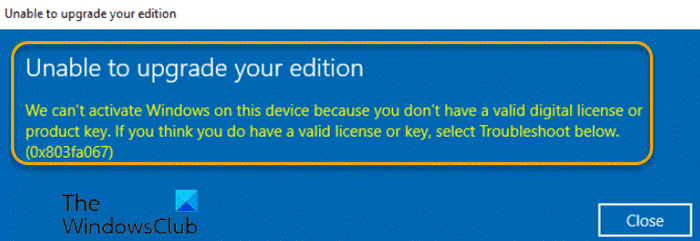
Khi bạn gặp sự cố này, bạn sẽ nhận được thông báo lỗi đầy đủ sau đây;
Unable to upgrade your edition
We can’t activate Windows on this device because you don’t have a valid license or product key. If you think you do have a valid license or key, select Troubleshoot below. (0x803fa067)
Bạn sẽ gặp phải lỗi này do bản sao Windows giả mạo(counterfeit Windows copy) hoặc bản cập nhật được cài đặt trước đó đã thay đổi tệp hệ thống của bạn.
Lỗi kích hoạt(Activation) Windows 11/10 0x803fa067
Nếu bạn đang gặp phải Windows 10/11 activation error 0x803fa067 , bạn có thể thử các giải pháp được đề xuất của chúng tôi bên dưới không theo thứ tự cụ thể nào và xem điều đó có giúp giải quyết được sự cố không.
- Chạy Trình gỡ rối kích hoạt Windows(Run Windows Activation Troubleshooter)
- Ngắt kết nối PC khỏi Internet trước khi nâng cấp
- Thay đổi khóa sản phẩm
- Kích hoạt Windows bằng điện thoại
Hãy cùng xem mô tả về quy trình liên quan đến từng giải pháp được liệt kê.
1] Chạy Trình gỡ rối kích hoạt Windows(Run Windows Activation Troubleshooter)
Giải pháp này yêu cầu bạn chạy Trình gỡ rối kích hoạt Windows có sẵn . Về cơ bản(Basically) , nếu Windows 10/11 của bạn không được kích hoạt sau khi thay đổi ổ cứng, SSD hoặc bo mạch chủ, bạn có thể sử dụng Trình khắc phục sự cố kích hoạt(Activation Troubleshooter) tích hợp sẵn để giải quyết vấn đề và kích hoạt bản sao Windows của bạn mà không cần liên hệ với nhóm hỗ trợ.
Lưu ý(Note) : Tùy chọn Khắc phục sự cố(Troubleshoot) chỉ khả dụng nếu bản sao Windows của bạn không được kích hoạt. Sau khi bạn kích hoạt, tùy chọn sẽ biến mất.
Nếu trình khắc phục sự cố không giải quyết được lỗi kích hoạt 0x803fa067, (activation error 0x803fa067, ) bạn có thể thử giải pháp tiếp theo.
2] Ngắt kết nối(Disconnect) PC khỏi Internet trước khi nâng cấp
Tại đây, bạn cần ngắt kết nối thiết bị Windows của mình khỏi Internet(disconnect your Windows device from the internet) , sau đó thử nâng cấp lại từ phiên bản Home lên Pro của Windows .
3] Thay đổi khóa sản phẩm
Nếu bạn không có giấy phép kỹ thuật số hợp lệ, bạn có thể gặp phải lỗi kích hoạt này. Trong trường hợp này, bạn có thể thay đổi khóa sản phẩm để giải quyết vấn đề. Xem hướng dẫn này nếu liên kết Thay đổi khóa sản phẩm không khả dụng(Change product key link is not available) .
4] Kích hoạt Windows bằng điện thoại
Nếu không có cách nào ở trên giải quyết được sự cố, bạn có thể thử Kích hoạt điện thoại .
MẸO(TIP) : Có thêm đề xuất tại đây để sửa mã lỗi Nâng cấp Windows(fix Windows Upgrade error codes) .
Hy vọng một cái gì đó sẽ giúp!
Related posts
Khắc phục lỗi trò chơi [201], không thể mở các tệp dữ liệu trong LOTRO
Làm thế nào để Gửi Anonymous Text Message có thể không Be Traced Back cho Bạn
Cách kích hoạt Windows 10 Enterprise Edition
Fix Windows Update or Activation code 0xc004f075 lỗi
Error 0xc0ea000a, không thể kích hoạt Windows 10 sau hardware change
0xC004C003, Activation máy chủ xác định product key bị chặn
Fix Windows 10 Update or Activation Error 0x800F0805
product key Bạn đã nhập không hoạt động, Error 0xC004F050
Error 0x8004FE33 hoặc 0x80004005, Windows Activation or Validation fails
Error 0x8007000d Khi cài đặt, cập nhật, kích hoạt Windows 10
Count được báo cáo bởi Key Management Service không đủ - 0xc004f038
Windows cần lỗi current credentials của bạn trên Windows 11/10
Software Licensing Service đã báo cáo rằng product key không có sẵn
Windows 10 Activation Error 0xc004e016
Account không được thiết lập trên thiết bị này; Device management không được kích hoạt
Sorry, chúng tôi đang có một số vấn đề máy chủ tạm thời - Ứng dụng Office 365
Advanced Tokens Manager: Backup Windows & Office Activation Tokens
Kích hoạt Server báo cáo rằng Multiple Activation Key đã vượt quá giới hạn
Rebuild Tokens.dat or Activation Tokens file trong Windows 10
Fix Activation error code 0x803FABB8 trên Windows 11/10
